Mozilla най-накрая стартира Firefox 29, theнай-новата версия на масово популярния уеб браузър на компанията, за Windows, Mac, Linux и Android. С версия 29 Mozilla дебютира новия интерфейс на Australis, заимстващ силно от Google Chrome. Но освен това, Mozilla е обновил и функцията за синхронизиране на браузъра; новата функция за синхронизиране е по-добра от всякога и сега не изисква да съхранявате досадния автоматично генериран код на разрешение (както в предишните версии), но по-скоро всичките ви данни се синхронизират чрез имейл и парола чрез акаунт в Firefox. В това ръководство ще подчертаем разликата между новите и старите методи за синхронизация, както и ще ви покажем как да синхронизирате данни между десктоп и Android в Firefox 29.
Какво е новото в синхрон?
Функцията за синхронизиране на Firefox, която ви позволява дазаредете едни и същи раздели, отметки и други данни за сърфиране в множество мобилни и десктоп платформи, не е нова концепция и вече е известно време. Преди версия 29 функцията за синхронизиране изискваше потребителите да сдвояват устройства, които трябва да бъдат свързани заедно чрез автоматично генериран код на разрешение. Но в най-новата версия компанията се е отказала от предишния метод и сега ви позволява да синхронизирате данните директно чрез имейл адреса и паролата си. Този процес ще ви позволи бързо да възстановите данните си за сърфиране директно от сървърите на Firefox.
Настройване на синхронизацията за Firefox 29 - Desktop
Новата функция за синхронизация в Firefox 29 е сравнително леснада използвам. В случай че вече сте свързали устройствата си, първо трябва да ги прекратите, като следвате описания по-долу метод. Отворете Firefox на работния плот и щракнете върху бутона „Меню“ вдясно, последвано от щракване върху „Опции“.

Отворете раздела „Синхронизиране“ и кликнете върху „Прекратяване на връзката с това“Устройството “, разположено в долната част на този прозорец. Тези стъпки са необходими само ако сте съществуващ потребител на акаунти в Firefox и сте свързали няколко устройства. В противен случай можете просто да пропуснете този процес.
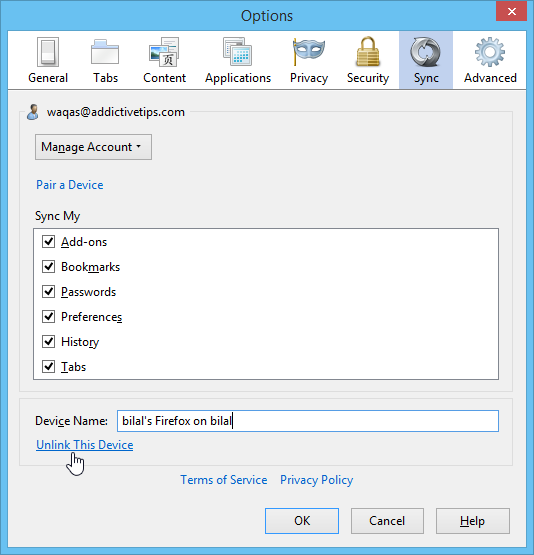
Ако сте нови за акаунти в Firefox, щракнете върху бутона Меню и след това щракнете върху „Влезте, за да синхронизирате“, както е показано на екрана по-долу.
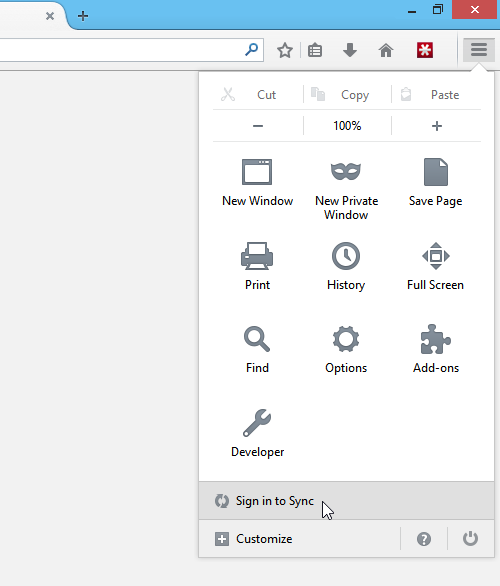
Сега кликнете върху „Първи стъпки“ в страницата, която продължавате.
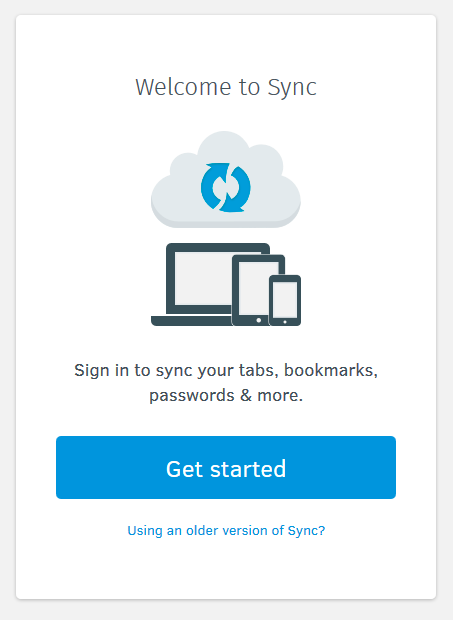
Съществуващите потребители могат просто да влязат, като използват същотоАкаунт в Firefox, който те използваха за синхронизиране преди Firefox 29. Ако все още нямате акаунт, можете да създадете такъв, като кликнете върху „Създаване на акаунт“, последвано от попълване на формата за регистрация и потвърждаване на акаунта ви чрез имейл за потвърждение.
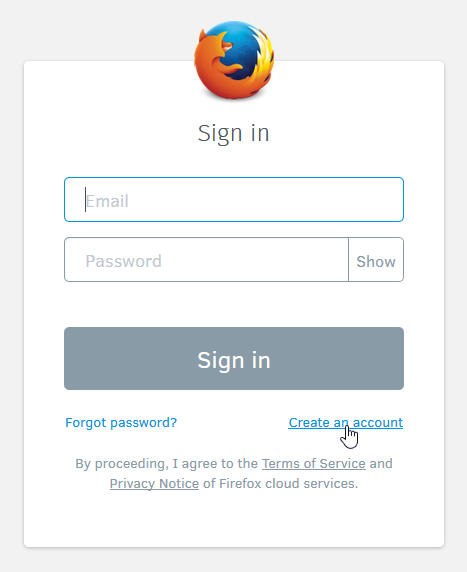
След като влезете, Firefox автоматично ще започне да синхронизира данните за вас. И можете да отидете в раздела Синхронизиране в Опции, за да изберете какво искате да синхронизирате.

Настройване на синхронизацията за Firefox 29 - Mobile
След това отворете Firefox на Android, отворете екрана с настройки, като докоснете менюто (в долния край на екрана или в горния десен ъгъл) и докоснете „Синхронизиране“ и след това „Първи стъпки“.
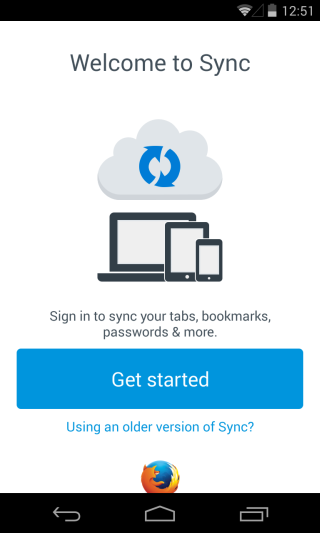
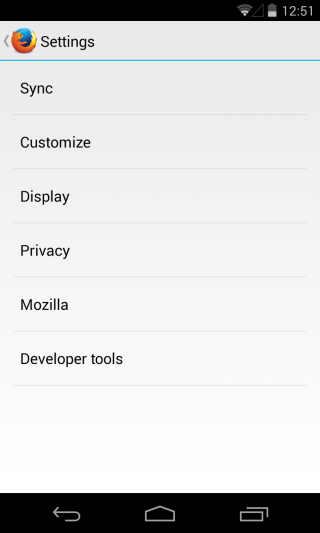
Сега просто влезте в акаунта си в Firefox ислед като влезете, Firefox Sync ще започне актуализиране на необходимата информация във вашия Android. Всички отворени раздели на Firefox на вашия компютър, например, могат да бъдат достъпни на вашия Android, като се насочите към раздели Sync. По същия начин всичките ви отметки се синхронизират и в двете платформи.
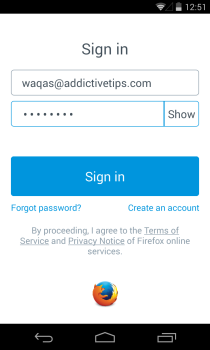
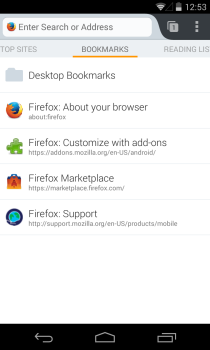
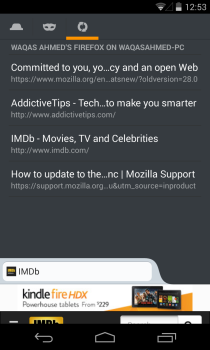













Коментари